| プログラム名 | 建設CAD | Ver. | Ver.18 | ID | M002809 | 更新日 | 2018/04/10 |
Q:《建設CAD》で、複数のレイアウトがあるDWGのデータをそのまま取り込むにはどうしたらよいですか。
A:フリーページに[ファイル]-[外部ファイルを開く]で取り込みしてください。
操作方法
■「モデル」+「レイアウト」を取り込む方法(※「ビューポート」は取り込まない場合)
- インプットバーの[フリーページ]をONにします。

- [ファイル]-[外部ファイル設定]をクリックします。
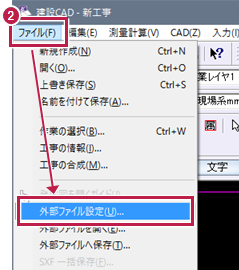
- [共通]タブで[図面配置設定ダイアログを開く(●)]をONにします。
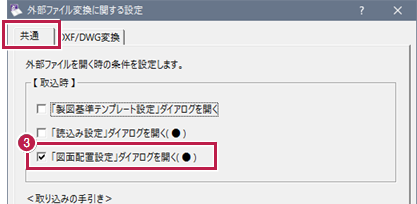
- [DXF/DWG変換]タブで[フリーページに取り込む(※フリーページが表示OFFでは無効)]をONにして[OK]をクリックします。
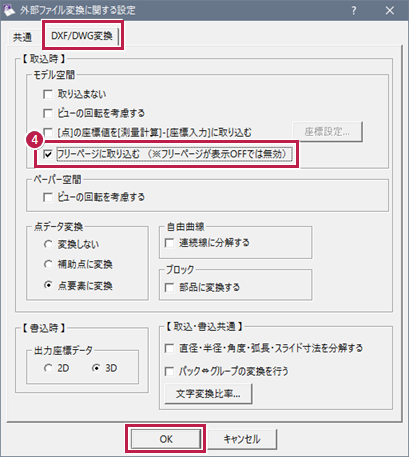
- [ファイル]-[外部ファイルを開く]をクリックします。
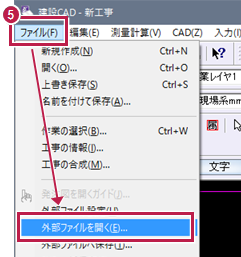
- ファイルを選んで[開く]をクリックします。
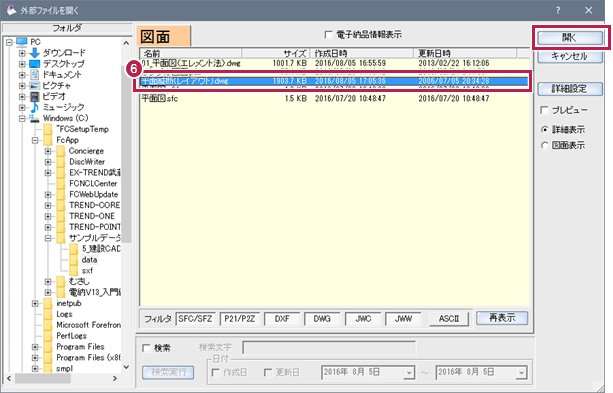
- [配置設定]で「一括自動配置」を選択し、取り込みたいレイアウトをすべてONにして[OK]をクリックします。

- 「モデル空間」のデータはフリーページに、「レイアウト」のデータはページに取り込まれます。
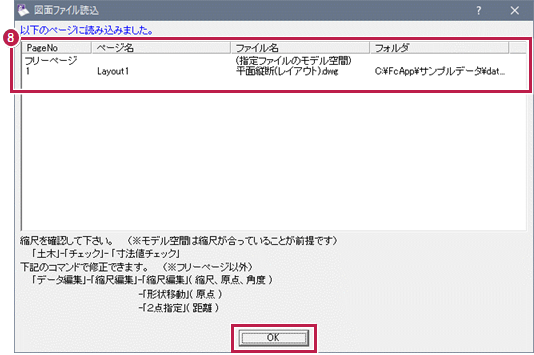
■「モデル」+「レイアウト」を取り込む方法(※「ビューポート」も取り込む場合)
- インプットバーの[フリーページ]をONにします。

- [ファイル]-[外部ファイル設定]をクリックします。
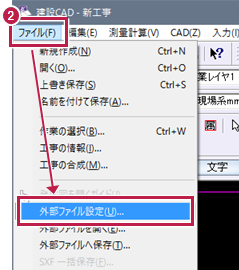
- [共通]タブで[図面配置設定ダイアログを開く(●)]をOFFにします。
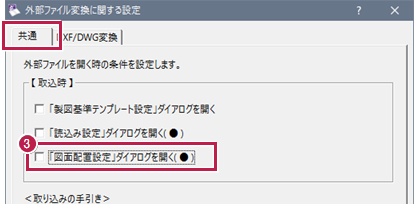
- [DXF/DWG変換]タブで[フリーページに取り込む(※フリーページが表示OFFでは無効)]をONにして[OK]をクリックします。
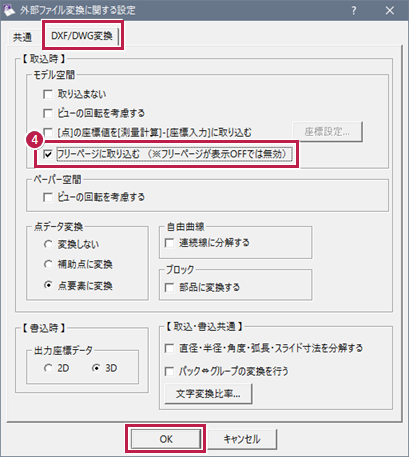
- [ファイル]-[外部ファイルを開く]をクリックします。
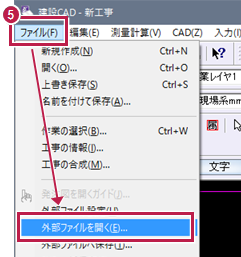
- ファイルを選んで[開く]をクリックします。
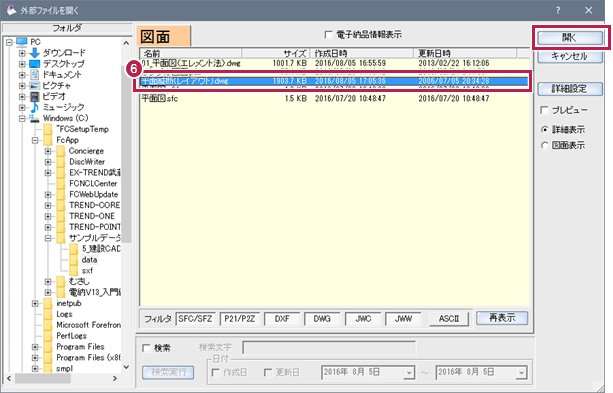
- 「モデル空間」のデータはフリーページに、「レイアウト」のデータはページに取り込まれます。
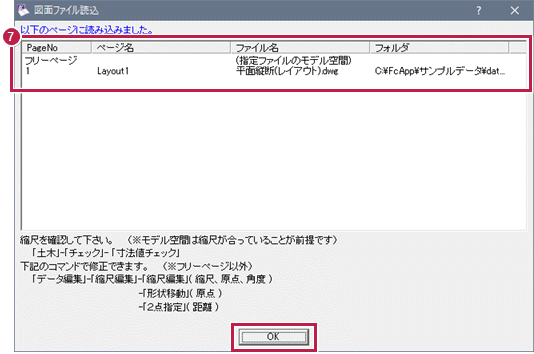
■取り込んだ「ビューポート」を確認する方法
- フリーページでの確認は、[CAD]-[ページ]-[フリーページ領域の設定]でおこないます。
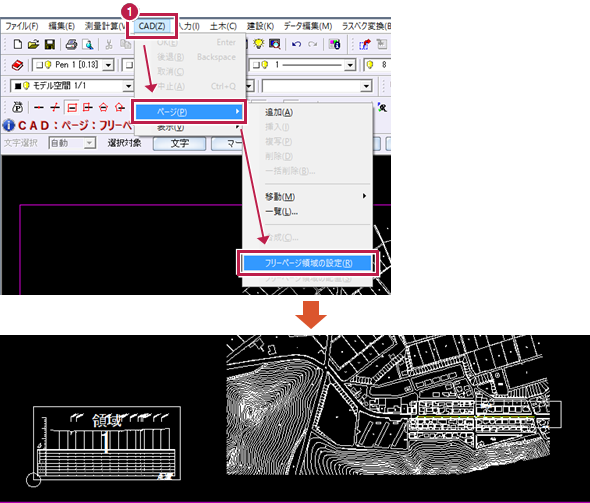
- ページでの確認は、[CAD]-[ページ]-[フリーページ領域の配置]でおこないます。
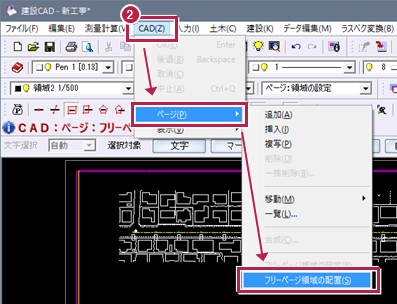

メモ
- ドロップして取り込みする方法でも同様に取り込めます。